كيفية استعادة الوصول إلى القرص الصلب وإصلاح خطأ عدم القدرة على فتح القرص الصلب

في هذه المقالة، سنرشدك إلى كيفية استعادة الوصول إلى القرص الصلب عند تعطله. هيا نتابع!
نحن نتفهم أنك تريد تحويل ملفات Excel إلى ملفات vCard وتبحث عن طرق للقيام بذلك. حسنًا ، لا داعي للقلق لأنك هبطت في المكان المثالي. قبل الدخول في الطرق والخطوات ، دعنا أولاً نرى ما هو ملف Excel وملف vCard. ما هي أسباب هذا التحويل للملفات؟
ما هو ملف Excel (xls / xlsx)؟
ملف Excel هو تنسيق ملف تم إنشاؤه بواسطة Microsoft Excel . امتداد هذا النوع من الملفات هو “. xls " (حتى Microsoft Excel 2003) و ". xlsx " (بدءًا من Microsoft Excel 2007 وما بعده). يتم استخدامه لتنظيم البيانات في شكل جداول بيانات وإجراء عمليات حسابية مختلفة على البيانات نفسها.
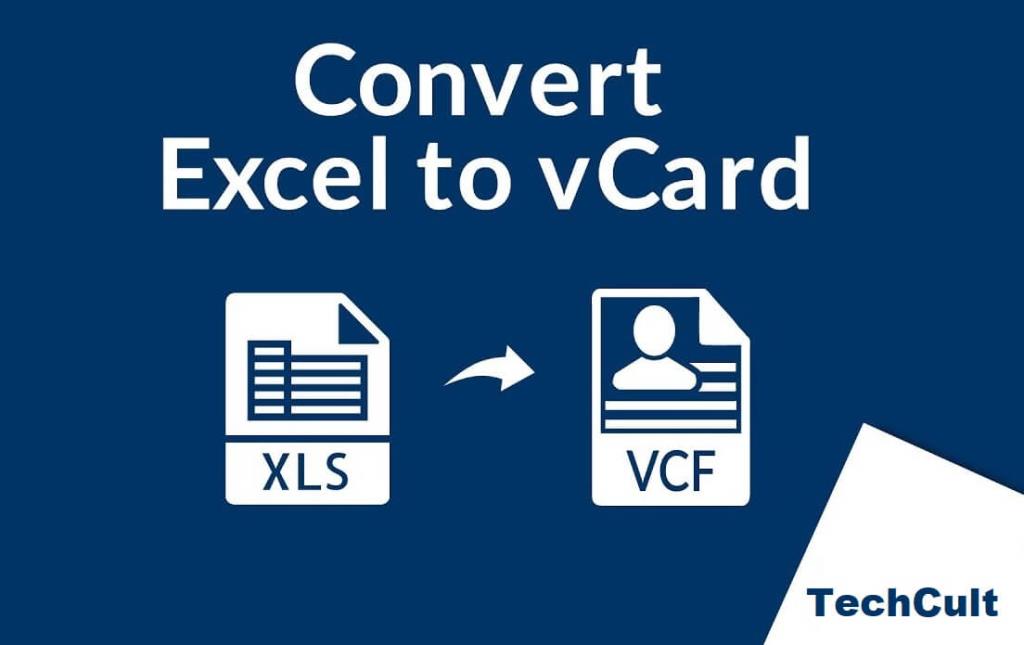
ما هو ملف vCard (.vcf)؟
يتم أيضًا اختصار vCard إلى VCF (ملف جهات الاتصال الظاهري). إنه معيار تنسيق ملف يدعم بطاقات العمل الإلكترونية. بمعنى آخر ، هو تنسيق ملف يمكنه تخزين وإنشاء ومشاركة معلومات محددة مثل الاسم والعمر ورقم الهاتف والشركة والتسمية وما إلى ذلك.
يحتوي على الامتداد ".vcf" ، المعروف أيضًا باسم بطاقة العمل الافتراضية ، مما يسهل نقل معلومات جهات الاتصال وقراءتها وحفظها عبر مجموعة واسعة من الأنظمة الأساسية مثل Outlook و Gmail و Android Phone و iPhone و WhatsApp وما إلى ذلك.
إذا كنت شخصًا يعمل على أوراق Excel في الحياة اليومية ، فقد تحتاج إلى تحويل ملفات Excel إلى ملفات vCard. تتمثل الحاجة إلى تحويل ملفات Excel إلى تنسيق VCF في الوصول إليها على الهواتف و Thunderbird و Outlook ومنصات أخرى مماثلة. غالبية الناس لا يعرفون أي طريقة مباشرة لتحويل ملفات Excel ، وحقيقة أنك هنا ، بقراءة هذا المقال ، تثبت أنك تبحث عن شخص ما لإرشادك. حسنًا ، لا تقلق! لقد قمنا بتغطيتك هنا. في هذه المقالة ، سنخبرك بطرق تحويل ملف Excel إلى ملف VCF.
محتويات
كيفية تحويل جهات اتصال Excel إلى ملفات vCard
لتحويل ملف Excel إلى ملف vCard ، هناك طريقتان رئيسيتان سنناقشهما أدناه:
الطريقة الأولى: تحويل ملف Excel إلى ملف vCard بدون برنامج تابع لجهة خارجية
الخطوة 1: قم بتحويل ملف Excel إلى CSV
إذا كانت جهات الاتصال الخاصة بك موجودة بالفعل في ملف CSV ، فيمكنك تخطي هذه الخطوة. بخلاف ذلك ، اتبع الخطوات الواردة أدناه:
1. أولا وقبل كل شيء ، تحتاج إلى فتح ملف Excel الخاص بك.
2. الآن حدد " تصدير" وانقر فوق " تغيير أنواع الملفات" .
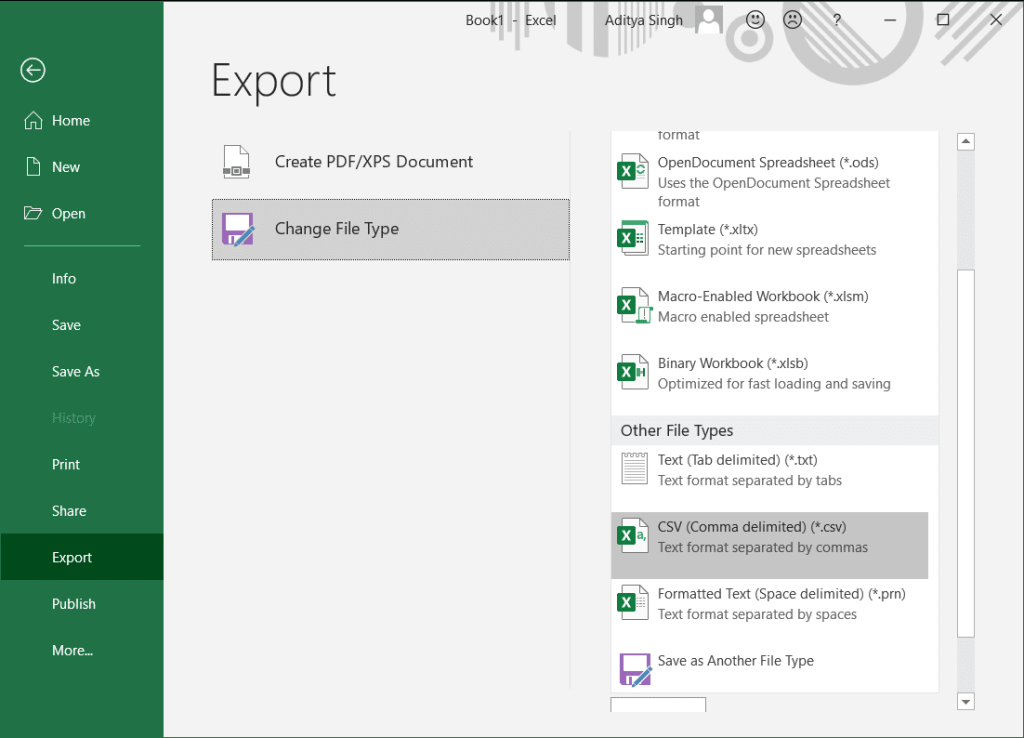
3. حدد تنسيق CSV (* .csv) من القائمة المنسدلة لخيارات التنسيق المختلفة.
4. بمجرد تحديد تنسيق CSV ، تحتاج إلى تصفح موقع الوجهة لحفظ ملف CSV الناتج.
5. الخطوة الأخيرة هنا هي حفظ هذا الملف بتنسيق CSV (* .csv).
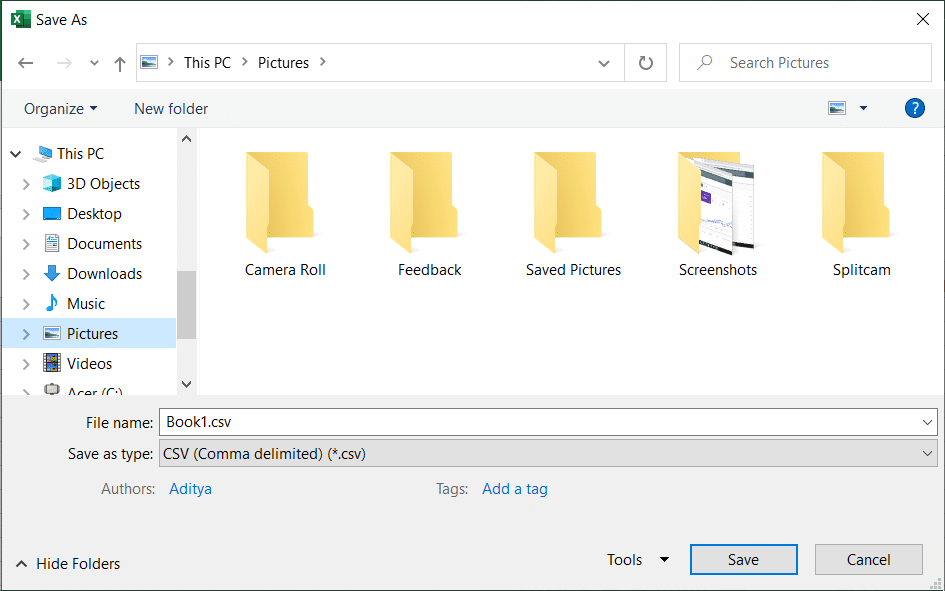
سيتم الآن حفظ ملفك بتنسيق CSV.
الخطوة 2: استيراد ملف CSV إلى جهات اتصال Windows
الآن ، لاستيراد ملف CSV الناتج في جهات اتصال Windows لديك لتحويل جهات الاتصال من Excel إلى vCard ، اتبع الخطوات الواردة أدناه:
1. أولاً وقبل كل شيء ، افتح قائمة ابدأ وابحث عن جهات الاتصال. اختر مجلد جهات الاتصال أو جهات الاتصال .
2. الآن انقر على استيراد الخيار لاستيراد جهات الاتصال.

3. عندما يظهر مربع الاستيراد إلى Windows ، حدد الخيار CSV (قيم مفصولة بفواصل) .

4. انقر فوق الزر " استيراد " ثم حدد "استعراض" لتحديد موقع ملف CSV الذي قمت بإنشائه في الخطوة 1.
5. انقر فوق " التالي" وقم بتعيين كافة الحقول وفقًا للمتطلبات.
6. الآن ، ستكون خطوتك الأخيرة هي النقر فوق الزر " إنهاء" .
بمجرد اكتمال عملية الاستيراد بنجاح ، ستجد جميع جهات اتصال CSV محفوظة كـ vCard في جهات اتصال Windows.
إذا لم تنجح هذه الطريقة ، فيمكنك استخدام تطبيق People في Windows لمزامنة جهات الاتصال الخاصة بك.

الخطوة 3: تصدير vCard من جهات اتصال Windows
أخيرًا ، لتصدير جهات اتصال vCard من Windows ، اتبع الخطوات الواردة أدناه:
1. افتح نافذة جهات الاتصال مرة أخرى.
2. اضغط على زر Ctrl واختر جميع جهات الاتصال المطلوبة.
3. الآن من معالج جهات اتصال تصدير Windows ، حدد vCards (مجلد ملفات .VCF).

4. انقر فوق الزر "تصدير" وتصفح موقع الوجهة لحفظ vCards الخاص بك ثم انقر فوق "موافق".
وانت انتهيت! الآن ، يمكنك العثور على جميع جهات اتصال CSV المحفوظة كـ vCard في جهات اتصال Windows. بعد ذلك ، قد ترغب في استيراد ملفات vCard هذه والوصول إليها من عميل البريد الإلكتروني المدعوم من vCard / التطبيقات الأخرى.
الطريقة اليدوية طويلة جدًا وتستغرق وقتًا طويلاً أيضًا. بالنسبة لشخص يحتاج إلى طريقة أسرع ، فهو ليس خيارًا مثاليًا. ومع ذلك ، لدينا طريقة أخرى تسمى الطريقة المهنية. ستتيح لك هذه الطريقة نسخ جهات الاتصال ولصقها ببساطة ؛ المطلب الوحيد هنا هو تثبيت برنامج جهة خارجية - SysTools Excel to vCard Converter.
الطريقة 2: تحويل Excel إلى vCard باستخدام SysTools
SysTools Excel to vCard Converter هو برنامج لتحويل عدد غير محدود من جهات اتصال Excel إلى تنسيق ملف vCard دون فقدان أي بيانات. يمكنك تحويل جهات اتصال ملف Excel إلى بطاقة vCards واحدة أو متعددة. اتبع الخطوات الواردة أدناه لاستخدام هذا البرنامج لتحويل جهات الاتصال من Excel إلى vCard:
1. نظرًا لأن هذه الطريقة الاحترافية تحتاج إلى تثبيت برنامج مسبقًا ، فإن الخطوة الأولى هنا هي تنزيل برنامج Excel to vCard Converter وتشغيله .
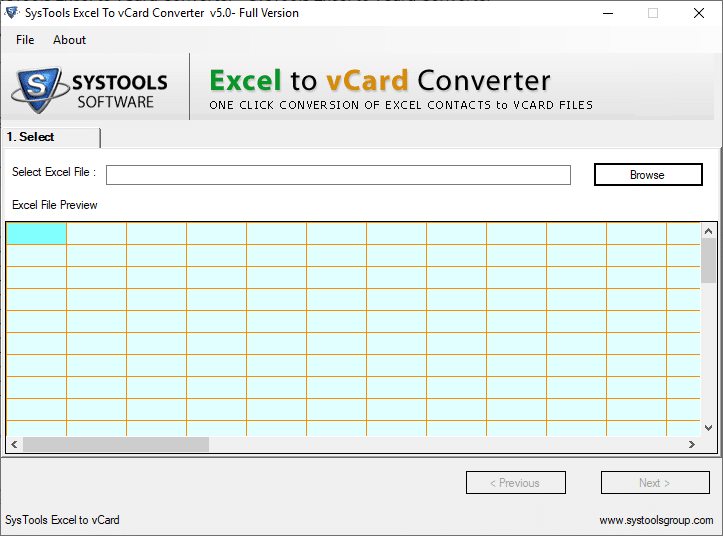
2. بمجرد تثبيت التطبيق ، ستحتاج إلى النقر فوق الزر " استعراض" . سيؤدي هذا إلى تحميل ملف Excel .
3. الآن حدد ملف vCard من جهاز الكمبيوتر الخاص بك وانقر فوق " موافق" .
4. بعد مراجعة جهات اتصال Excel الخاصة بك ، انقر فوق " التالي" .
5. الآن أنت بحاجة إلى تعيين حقول vCard الخاصة بك مع جميع حقول Excel.

6. انقر فوق "حقول Excel" لتعيين حقول vCard ثم انقر فوق إضافة . أخيرًا ، انقر فوق الزر " التالي" .
7. تحقق من الخيارات وفقًا لمتطلباتك وانقر فوق الزر " تحويل" .

8. سيتم إنشاء ملفات vCard بنجاح لجهات الاتصال الخاصة بك. في النهاية ، انقر فوق " نعم" لعرضها.
ملاحظة: يأتي هذا التطبيق بإصدار مجاني ومحترف. يسمح الإصدار المجاني من هذا البرنامج بتصدير 25 جهة اتصال فقط. يمكنك شراء النسخة الكاملة من أجل عمليات تصدير غير محدودة.
بعد التصدير إلى تنسيق ملف vCard ، يمكنك بسهولة مشاركة جهات الاتصال الخاصة بك على العديد من الأنظمة الأساسية مثل Gmail و Outlook و WhatsApp وما إلى ذلك.
موصى به:
نأمل أن تكون قد حصلت على الحل المثالي لتحويل ملفات Excel إلى ملفات vCard. لقد قمنا بتضمين الطريقتين الأسهل والأكثر شيوعًا لنفس الشيء. لقد ذكرنا الخطوات بالتفصيل. إذا واجهت أي مشكلة ، يمكنك التواصل معنا للحصول على المساعدة أو ترك تعليق.
في هذه المقالة، سنرشدك إلى كيفية استعادة الوصول إلى القرص الصلب عند تعطله. هيا نتابع!
للوهلة الأولى، تبدو سماعات AirPods كأي سماعات أذن لاسلكية حقيقية أخرى. لكن كل ذلك تغير بعد اكتشاف بعض الميزات غير المعروفة.
أطلقت شركة Apple نظام التشغيل iOS 26 - وهو تحديث رئيسي بتصميم زجاجي مصنفر جديد تمامًا، وتجارب أكثر ذكاءً، وتحسينات للتطبيقات المألوفة.
يحتاج الطلاب إلى نوع محدد من أجهزة الكمبيوتر المحمولة لدراستهم. لا ينبغي أن يكون قويًا بما يكفي لأداء جيد في تخصصهم المختار فحسب، بل يجب أيضًا أن يكون صغيرًا وخفيفًا بما يكفي لحمله طوال اليوم.
تعتبر إضافة طابعة إلى نظام التشغيل Windows 10 أمرًا بسيطًا، على الرغم من أن العملية بالنسبة للأجهزة السلكية ستكون مختلفة عن تلك الخاصة بالأجهزة اللاسلكية.
كما تعلمون، تُعدّ ذاكرة الوصول العشوائي (RAM) جزءًا أساسيًا من مكونات الحاسوب، فهي بمثابة ذاكرة لمعالجة البيانات، وهي العامل الحاسم في سرعة الحاسوب المحمول أو الحاسوب الشخصي. في المقالة التالية، سيقدم لكم WebTech360 بعض الطرق للتحقق من أخطاء ذاكرة الوصول العشوائي (RAM) باستخدام برامج على نظام ويندوز.
لقد اجتاحت أجهزة التلفاز الذكية العالم حقًا. مع وجود العديد من الميزات الرائعة واتصال الإنترنت، غيرت التكنولوجيا الطريقة التي نشاهد بها التلفزيون.
الثلاجات هي أجهزة مألوفة في المنازل. تحتوي الثلاجات عادة على حجرتين، حجرة التبريد واسعة وتحتوي على ضوء يضيء تلقائيًا في كل مرة يفتحها المستخدم، بينما حجرة الفريزر ضيقة ولا تحتوي على ضوء.
تتأثر شبكات Wi-Fi بالعديد من العوامل التي تتجاوز أجهزة التوجيه وعرض النطاق الترددي والتداخل، ولكن هناك بعض الطرق الذكية لتعزيز شبكتك.
إذا كنت تريد الرجوع إلى نظام التشغيل iOS 16 المستقر على هاتفك، فإليك الدليل الأساسي لإلغاء تثبيت نظام التشغيل iOS 17 والرجوع من نظام التشغيل iOS 17 إلى 16.
الزبادي طعام رائع. هل من الجيد تناول الزبادي يوميًا؟ عندما تأكل الزبادي يومياً كيف سيتغير جسمك؟ دعونا نكتشف ذلك معًا!
تناقش هذه المقالة أكثر أنواع الأرز المغذية وكيفية تحقيق أقصى قدر من الفوائد الصحية لأي نوع أرز تختاره.
إن إنشاء جدول للنوم وروتين وقت النوم، وتغيير المنبه، وتعديل نظامك الغذائي هي بعض التدابير التي يمكن أن تساعدك على النوم بشكل أفضل والاستيقاظ في الوقت المحدد في الصباح.
الإيجار من فضلك! Landlord Sim هي لعبة محاكاة للهواتف المحمولة تعمل على نظامي التشغيل iOS وAndroid. ستلعب دور مالك مجمع سكني وتبدأ في تأجير شقة بهدف ترقية التصميم الداخلي لشققك وتجهيزها للمستأجرين.
احصل على رمز لعبة Bathroom Tower Defense من Roblox واستخدمه للحصول على مكافآت مثيرة. سيساعدونك على ترقية أو فتح الأبراج ذات الضرر الأعلى.













